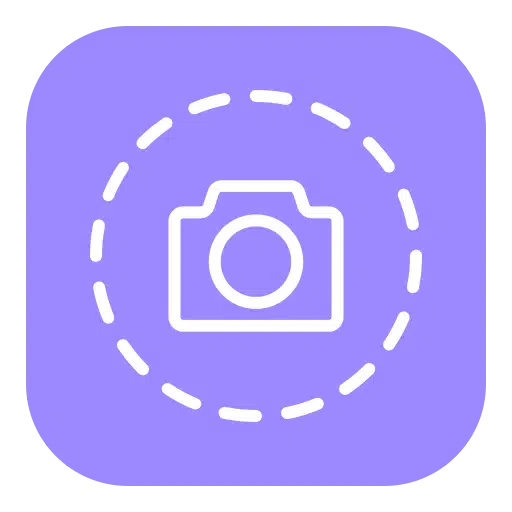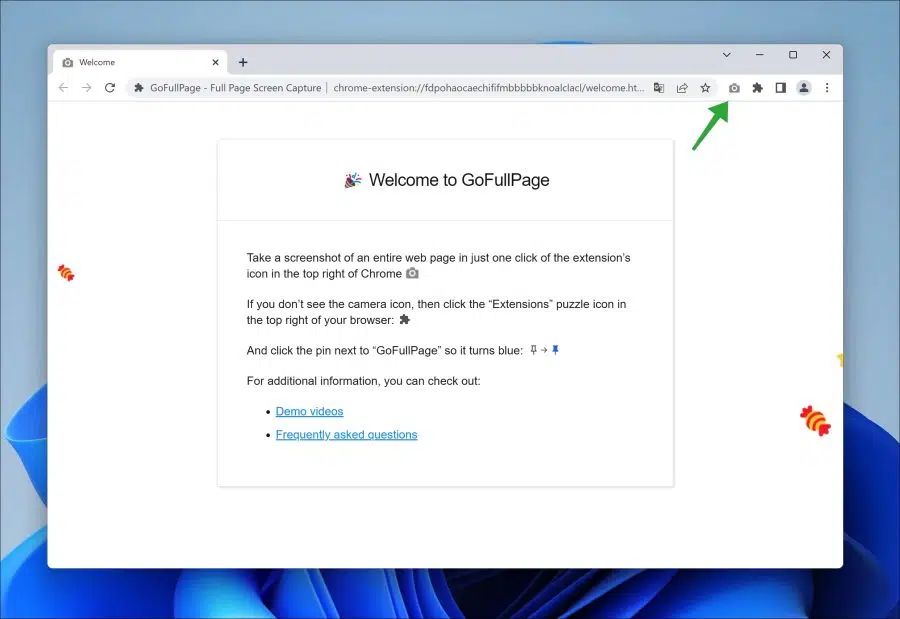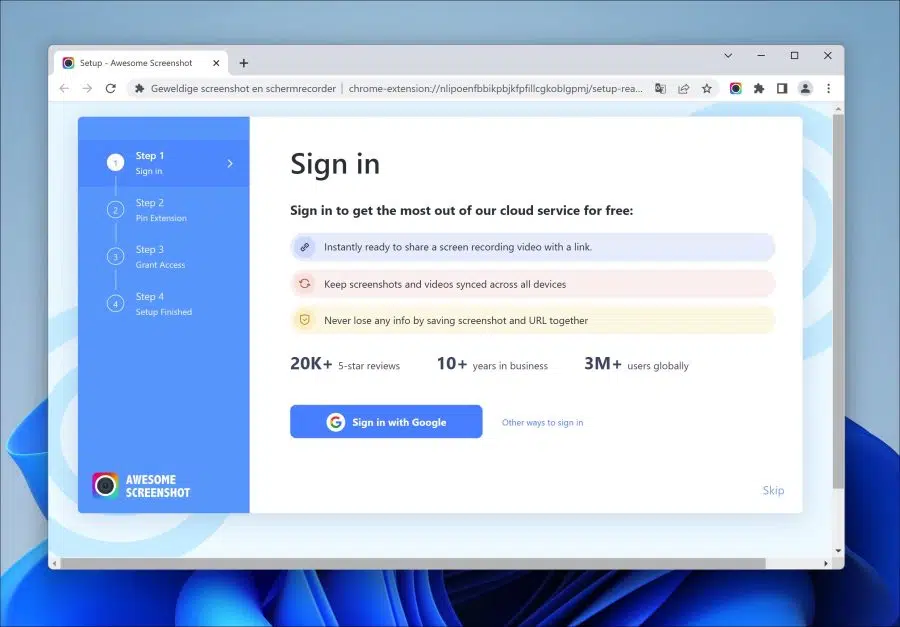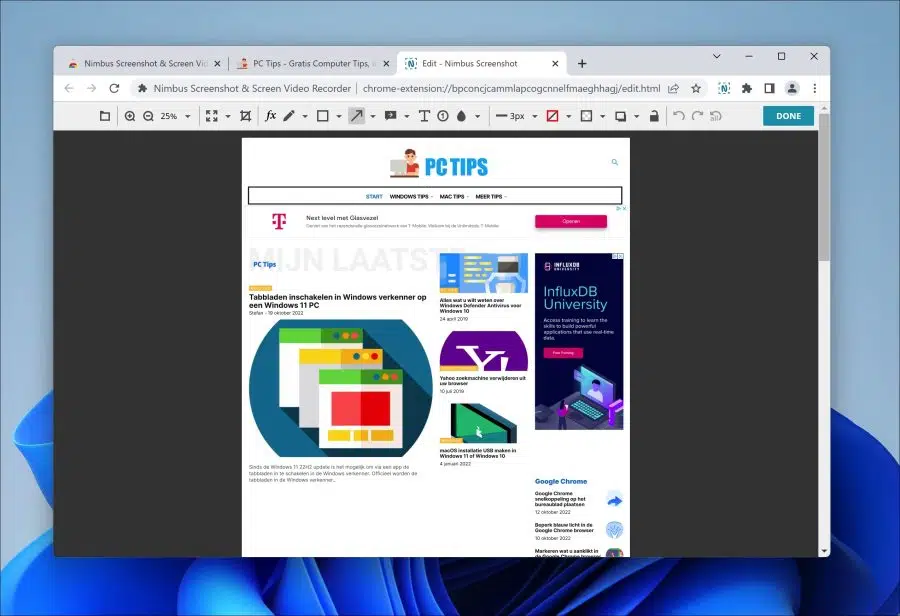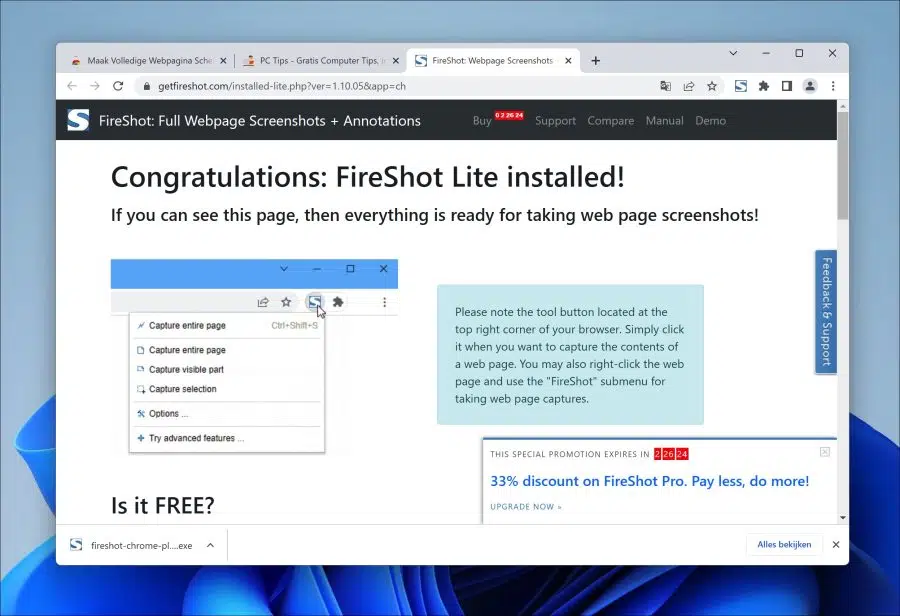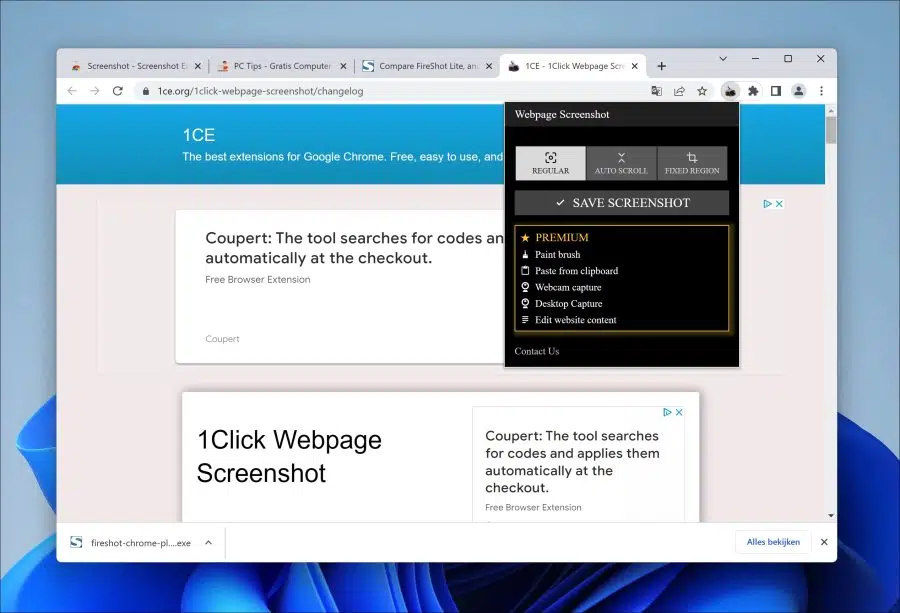Vous pouvez installer des extensions dans Google Chrome. Une extension ajoute de nouvelles fonctionnalités au navigateur Chrome. Si vous souhaitez prendre une capture d'écran d'un site Web, vous devez installer une extension dans Google Chrome.
J'ai sélectionné pour vous les 5 meilleures extensions qui vous permettent de faire facilement une capture d'écran d'un site Web. Toutes ces extensions sont gratuites et offrent différentes manières et fonctionnalités pour prendre une capture d’écran d’un site Web particulier.
Cela vous permet de prendre une capture d'écran d'une partie du site Web, par exemple uniquement la partie supérieure. Vous pouvez également sélectionner un élément et prendre une capture d'écran de celui-ci, ou vous pouvez prendre une capture d'écran défilante. Une capture d'écran défilante aide à comprendre le capturer une page Web entière dans le cas où le site Web affiche plus de contenu que ce que la fenêtre peut capturer en une seule capture d'écran.
5 meilleures extensions pour une capture d'écran dans Google Chrome
Aller à la page complète
Aller à la page complète est une extension pour Google Chrome qui vous permet de prendre une capture d'écran d'un site Web de plusieurs manières.
La capture d'écran avancée de GoFullPage gère les pages complexes, y compris les éléments mobiles et les iframes intégrés. Vous pouvez prendre une capture d'écran d'un site Web en un seul clic. Après la capture d'écran, vous pouvez enregistrer ou modifier l'image.
Un autre gros avantage est que cette extension ne nécessite aucune autorisation supplémentaire dans le navigateur. Il n'y a pas non plus de publicité.
Superbe capture d'écran et enregistreur d'écran
L’une des extensions les plus populaires pour prendre une capture d’écran (et plus) d’un site Web via Google Chrome est «Superbe capture d'écran" .
En plus de prendre une capture d'écran, cette extension peut également capturer une vidéo, annoter l'image et partager le lien vers la capture d'écran directement via un lien. Un paiement est requis pour utiliser certaines de ces fonctionnalités. Ces options sont disponibles en version « pro ».
Si vous ne souhaitez pas payer, vous pouvez l'utiliser pour capturer une partie d'un site Web, un élément ou la page entière. Si vous souhaitez retarder la capture d'écran de quelques secondes, vous pouvez également définir cela. La capture d'écran ne sera alors exécutée qu'une fois les secondes écoulées.
Capture d'écran de Nimbus
Capture d'écran de Nimbus est une alternative aux extensions ci-dessus. Cette extension permettant de prendre une capture d'écran sous forme de vidéo ou de screencast via le navigateur Chrome a actuellement été installée plus d'un million de fois.
La capture d'écran Nimbus peut prendre une capture d'écran d'un site Web entier, d'une partie d'un site Web et d'un élément du site Web, une capture d'écran défilante et une capture d'écran différée.
L'avantage de la capture d'écran Nimbus réside dans les options d'édition étendues après la capture d'écran. Vous pouvez bien sûr agrandir, réduire, ajouter du texte, etc., mais vous pouvez également appliquer des effets et changer la couleur.
Si vous recherchez une extension pour prendre une capture d'écran avec quelques options d'édition supplémentaires, la capture d'écran Nimbus peut être l'extension appropriée.
Coup de feu
Coup de feu est une extension qui vous permet de prendre une capture d'écran d'un site Web. Cette extension propose également toutes sortes de façons de prendre une capture d'écran d'un site.
Par exemple, vous pouvez prendre une capture d'écran de l'intégralité du site, d'une partie du site, d'une sélection et d'une capture d'écran différée. L'extension FireShot est un peu plus légère que les autres extensions. Il offre une fonctionnalité de « capture » standard.
Cependant, pour utiliser des fonctionnalités avancées telles que l'édition ou l'envoi direct d'une capture d'écran par courrier électronique, vous devrez installer un « snap-in ». Il s'agit d'une application liée à l'extension.
Cette extension offre également des fonctionnalités supplémentaires dans une version « pro » pour laquelle vous devez payer. Par exemple, il s'agit de la fonction permettant de convertir la capture d'écran directement en fichier PDF. L'extension a été installée par environ 3 millions de personnes.
Capture d'écran de la page Web
Aussi Capture d'écran de la page Web Dans sa fonctionnalité de base, il propose plusieurs façons de prendre une capture d'écran via Google Chrome.
Vous pouvez prendre une capture d'écran standard, une capture d'écran défilante ou faire vous-même une sélection pour prendre une capture d'écran.
Après avoir pris la capture d'écran, l'image sera enregistrée dans votre navigateur. Vous pouvez ensuite le modifier en ajoutant du texte, en ajoutant des objets tels que un soulignement, un cercle et des icônes.
Après cela, vous pouvez enregistrer la capture d'écran sous forme de fichier PNG sur votre ordinateur. Si ces fonctions de base ne suffisent pas, cette extension propose également des options « premium » comme une capture d'écran du bureau, via la webcam et quelques options d'édition supplémentaires.
Si vous n'avez plus besoin d'une extension, vous pouvez utiliser le supprimer l'extension de Google Chrome.
J'espère vous avoir informé de cela. Bonne chance avec ton choix!
Lire aussi: